Configurer le Certificat de Serveur Web pour l'Authentification de Firebox
Lorsque les utilisateurs se connectent à votre Firebox avec un navigateur Web, ils voient parfois apparaître un avertissement de sécurité. Cet avertissement se produit parce que le certificat par défaut n'est pas approuvé ou que le certificat ne correspond pas à l'adresse IP ou au nom de domaine utilisé pour l'authentification. Vous pouvez utiliser un certificat tiers ou autosigné qui correspond à l'adresse IP ou au nom de domaine utilisé(e) pour l'authentification des utilisateurs. Vous devez importer ce certificat sur chaque périphérique ou navigateur client pour éviter les avertissements de sécurité.
Si vous utilisez un certificat pour l'authentification, il est important de suivre l'expiration des certificats. Cela permet d'éviter les perturbations dans les services critiques tels que le VPN.
Pour plus d'informations sur l'importation et l'installation d'un certificat de Serveur Web tiers, voir Importer et Installer un Certificat de Serveur Web tiers.
- Dans Fireware v12.2.1 et les versions ultérieures, choisissez Système > Certificats, puis choisissez l'onglet Certificat de Serveur Web Firebox.
Dans Fireware v12.2 et les versions antérieures, choisissez Authentification > Certificat de Serveur Web.
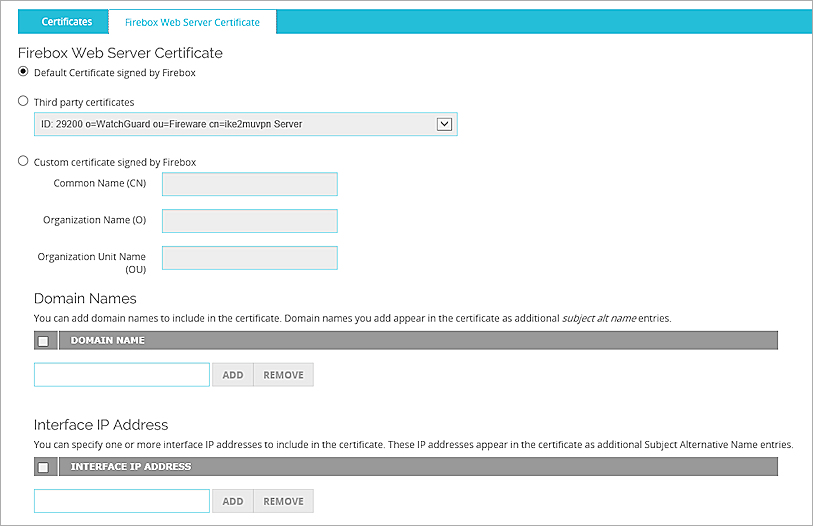
- Pour utiliser le certificat par défaut, sélectionnez Certificat par défaut signé par Firebox et passez à la dernière étape de la procédure.
- Pour utiliser un certificat importé précédemment, sélectionnez Certificat tiers.
- Sélectionnez un certificat dans la liste déroulante Certificat tiers et passez à la dernière étape de la procédure.
Ce certificat doit être reconnu en tant que certificat Web. - Pour créer un certificat personnalisé signé par votre Firebox, sélectionnez Certificat personnalisé signé par Firebox.
- Entrez le nom commun de votre organisation. Il s'agit habituellement de votre nom de domaine.
- (Facultatif) Vous pouvez aussi entrer un Nom d'Entreprise et un nom Nom d'Unité d'Entreprise pour identifier l'élément de votre entreprise qui a créé le certificat.
- Pour créer d'autres noms de sujet ou des adresses IP d'interface pour les adresses IP sur lesquelles il est prévu d'utiliser le certificat, dans la zone de texte Noms de Domaine, saisissez le nom de domaine et cliquez sur Ajouter.
Le nom de domaine s'affiche dans la liste Noms de Domaines. - Répétez l'étape 8 pour ajouter d'autres noms de domaine.
- Cliquez sur Enregistrer.
- Dans Fireware v12.2.1 et les versions ultérieures, choisissez Configuration > Certificats puis choisissez l'onglet Certificat de Serveur Web Firebox.
Dans Fireware v12.2 et les versions antérieures, choisissez Configurer > Authentification > Certificat de Serveur Web.
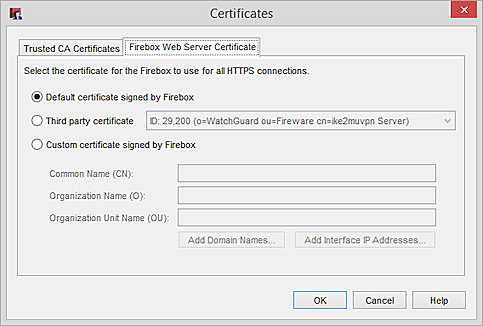
- Pour utiliser le certificat par défaut, sélectionnez Certificat par défaut signé par Firebox et passez à la dernière étape de la procédure.
- Pour utiliser un certificat importé précédemment, sélectionnez Certificat tiers.
- Sélectionnez un certificat dans la liste déroulante Certificat tiers et passez à la dernière étape de la procédure.
Ce certificat doit être reconnu en tant que certificat Web. - Pour créer un certificat personnalisé signé par votre Firebox, sélectionnez Certificat personnalisé signé par Firebox.
- Entrez le nom commun de votre organisation. Il s'agit habituellement de votre nom de domaine.
- (Facultatif) Vous pouvez aussi entrer un Nom d'Entreprise et un nom Nom d'Unité d'Entreprise pour identifier l'élément de votre entreprise qui a créé le certificat.
- Cliquez sur Ajouter des noms de domaine ou sur Ajouter les adresses IP d'interface.

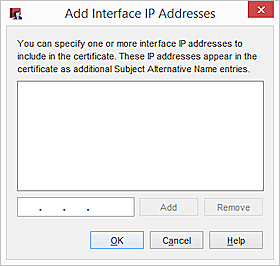
- Dans la zone de texte en bas de la boîte de dialogue, saisissez le nom de domaine ou l'adresse IP d'une interface de votre Firebox.
- Cliquez sur Ajouter.
- Répétez les Étapes 8 et 9 pour ajouter d'autres noms de domaine.
- Cliquez sur OK.
Pour afficher le certificat de serveur Web actuel :
- Ouvrez Firebox System Manager.
- Sélectionnez Affichage > Certificats. Le certificat de serveur Web est identifié par un astérisque.